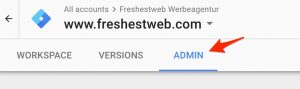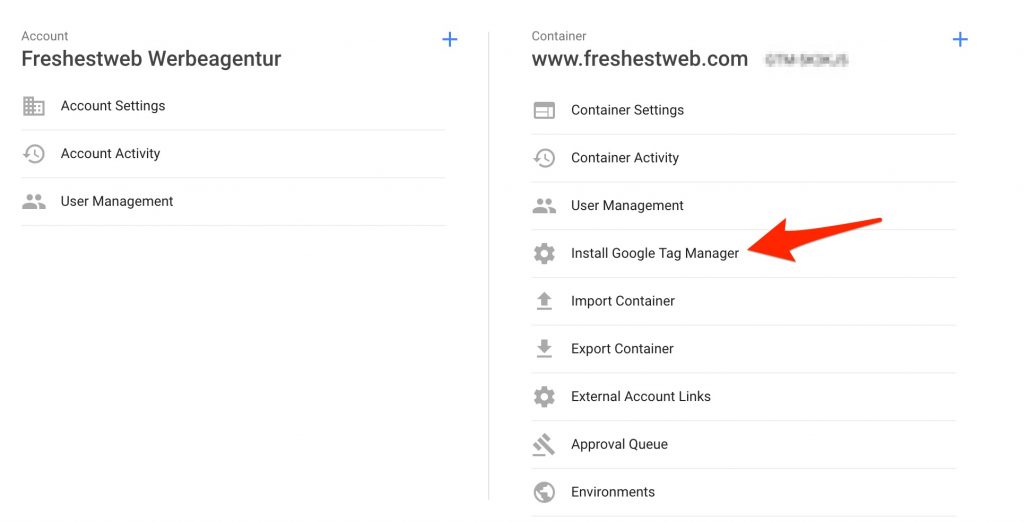Zuletzt aktualisiert am 16. März 2018 um 16:22
Ein kleine Anleitung wie ihr den Google Tag Manager schnell in WordPress installieren könnt
Wie so oft in WordPress gibt es 2 Varianten. Die manuelle Variante bei der man bestimmte WordPress Dateien angreifen und verändern muss, und die „Plugin Methode“ um den Google Tag Manager in WordPress zu installieren. Die Vorteile des Google Tag Manager (GTM) wurden hier schon kurz erklärt, und da es eigentlich nur Vorteile gibt, sollte man dieses wunderbare Tool auch einsetzten :)
Die Plugin Methode zum Einbau des GTM in WordPress
Inhaltsverzeichnis
Hier gibt es ein wundbares Plugin namens Duracell Tomi’s Google Tag Manager for WordPress das einem so ziemlich die ganze Arbeit abnimmt. Bei Verwendung dieses Plugins braucht ihr eigentlich nur 3 Schritte:
- Das Plugin suchen und installieren
- Das Plugin im Plugin Menü von WordPress aktivieren
- In den Einstellungen auf „Google Tag Manager“ klicken und dort die Google Tag Manager Container ID (die ihr euch in der Tag Manager Oberfläche vorher kopieren müsst) eingeben.
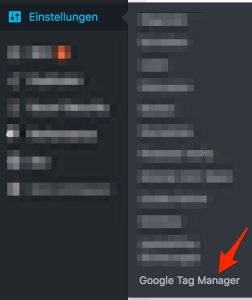

Die manuelle Methode zur Installation des Google Tag Managers in WordPress mittels Veränderung der header.php Datei
Wenn ihr keine Angst habt ein bisschen mit den header.php Files eures Themes zu hantieren dann empfehle ich diese Methode, da ihr euch damit wieder ein Plugin erspart. Der Nachteil ist hier aber das ihr diese Änderung natürlich wiederholen müsst wenn ihr mal das Theme wechselt. Hier müsst ihr euch zuerst mal den Install Code vom Tag Manager holen und in ein File oder die Zwischenablage kopieren.
Den Install Code findet ihr im GTM hier:
und dann
Dort nehmt ihr den Code für den Header und Body Bereich. Dieser muss dann mittels Editor (Design -> Editor) meist in der header.php Datei eingefügt werden. Am besten aber vorher eine Version der header.php sicherheitshalber abspeichern bevor ihr die Änderungen vornehmt. Wenn ihr hier sattelfest seid würde ich diese Methode empfehlen. Falls nicht, ist die Sicherheitsvariante wohl die Plugin Methode mit dem Duracell Tomi Plugin :).
Und im nächsten Blogbeitrag geht es dann weiter mit dem Thema: Nützliche Funktionen des Google Tag Manager und wie man sie einrichtet. (coming soon). Wenn ihr euch zum Newsletter anmelden wollt, „versäumt“ ihr auch keinen neuen Blogbeitrag.
Über eine Bewertung des Blogposts würden wir uns sehr freuen :)